Test NETGEAR Nighthawk XR1000 : le routeur Wi-Fi ultime pour le gaming
Sommaire
I. Présentation
Depuis plusieurs années, NETGEAR propose au travers de sa gamme Nighthawk, des routeurs WiFi performants pour s'équiper à la maison, notamment en remplacement de la box de l'opérateur. Je suis bien placé pour vous dire que la box fourni par un opérateur internet peut vite montrer ses limites, notamment quand le nombre d'appareils connectés est important.
Dans cet article, je vous propose le test du routeur WiFi NETGEAR Nighthawk XR1000, un modèle disponible sur le marché depuis septembre 2020. Malgré tout, nous verrons que sa fiche technique reste au niveau en 2022 ! En effet, voici quelques caractéristiques clés de ce boîtier pour vous convaincre :
- Technologie WiFi 6 (802.11ax) Dual-band + Beamforming
- 5 ports à 1 Gbit/s : 1 port WAN et 4 ports LAN
- 1 port USB 3.0
- Processeur : 3 cœurs @ 1,5 GHz
- Mémoire flash : 256 Mo
- RAM : 512 Mo
- Système DumaOS 3.0 (avec pleins de fonctionnalités trop cool !)
- Exemples : réseau invité, VPN (via OpenVPN), gestion de la bande-passante, gestion du trafic, ping des serveurs de jeux, geo-fencing, partage d'un disque dur, etc.
- Scanner des vulnérabilités via Netgear Armor (service payant qui s'appuie sur Bitdefender)
- Garantie : 2 ans
Pour tester ce routeur en conditions réelles, je vais l'installer en remplacement de ma box, donc il deviendra le routeur principal de mon installation, tout en sachant que l'on peut l'installer en complément. Après une présentation du matos, je vais évoquer la mise en route, les fonctionnalités du système et les performances.
II. Découverte du routeur NETGEAR Nighthawk XR1000
Le packaging proposé par NETGEAR est très soigné et la boîte est prête à être déposée en rayon de vos enseignes préférées. Ce qui me plait, c'est les nombreuses informations présentes sur la boîte : au moins, on sait ce que l'on achète. Avec ce modèle estampillé "Pro gaming" ou encore "Gaming router", on peut s'attendre à quelques folies de la part de NETGEAR afin de satisfaire le côté geek qui est en nous.
L'ensemble est correctement protégé et voici les éléments inclus à la boîte : le routeur WiFi et ses 4 antennes, un câble RJ45, ainsi qu'une alimentation. En complément, il y a de la documentation pour nous faciliter la mise en route. Les antennes sont numérotées : il suffira de les positionner au bon endroit.
Il faut l'avouer : il a une belle gueule ce routeur ! J'approuve totalement son design et le fait qu'il soit dans l'esprit "gaming". Avec ses antennes, il a presque des allures de vaisseaux, même si sur cet aspect il est battu par le modèle NETGEAR RAX120. Avec son boitier taillé en diamant et de couleur noire avec des éléments rouges, le design de ce routeur me fait penser à certains NAS ASUSTOR orienté gaming. Je suis sûr qu'ils iraient bien ensemble. 😉
Bon, comme vous pouvez le voir, j'ai retiré l'étiquette sur le dessus du routeur, car, esthétiquement, c'est du gâchis de la mettre à cet endroit, mais bon avec la colle sous l'étiquette... Autant dire que ce n'est pas si simple ! Plus sérieusement, l'aération du boîtier est réalisée avec la grille d'aération sur le dessus (en rouge), mais également par l'arrière et le dessous, ce qui sera largement suffisant. C'est d'autant plus important que le routeur n'intègre pas de ventilateur. La bonne nouvelle, c'est qu'il ne fait pas un bruit !
L'ensemble de la connectique est l'arrière du boîtier, où nous avons les 5 ports Gigabit Ethernet donc le port WAN pour Internet qui est facilement identifiable (en jaune). En complément, nous avons le bouton reset, le port USB 3.0, ainsi qu'un bouton on/off. Sur le dessus, il y a également deux boutons : un pour activer/désactiver le WiFi et l'autre pour le WPS. Toujours sur le dessus, il y a une multitude de LED, 9 pour être précis ! Elles permettent d'indiquer précisément l'état de l'appareil : l'état de chaque ports RJ45, l'état de la connexion à Internet, l'état de la bande WiFi 2,4 GHz, l'état de la bande WiFi 5 GHz, etc. Si l'on regarde le dessous du routeur, on peut voir qu'il peut-être fixé facilement sur un mur ou sous un bureau, par exemple.
III. Le système DumaOS 3.0
Pour la mise en route de ce routeur, il faut bien sûr commencer par le brancher au réseau électrique et à votre connexion Internet (soit derrière votre box actuelle, soit en remplacement). Pour la configuration initiale, le plus simple est de procéder depuis son smartphone avec l'application Netgear Nighthawk. L'alternative consiste à se connecter sur le site "routeurlogin.com" depuis son PC. En suivant les différentes étapes pas-à-pas de l'application mobile, on parvient à initialiser le routeur assez facilement, en une dizaine de minutes.
Découvrons le système DumaOS 3.0 de ce routeur NETGEAR. Comme je le disais en introduction, il intègre des fonctionnalités plutôt cool et certaines sont clairement destinées aux gamers !
Lorsque l'on se connecte sur l'interface web, on arrive sur un tableau de bord constitué de différents widgets. Visuellement, c'est réussi, et totalement en adéquation avec le design du routeur. Le graphique "Aperçu du réseau" est intéressant, car il indique en temps réel la consommation en bande passante, aussi bien en émission qu'en réception.
Sur la gauche, on peut accéder aux différentes fonctionnalités. Commençons par la première : Géofiltre. Cette fonctionnalité va permettre d'optimiser vos parties de jeux en ligne en sélectionnant un serveur de jeu présent dans une certaine géographique. En complément, on peut également filtrer par ping : un serveur avec une forte latence, ne sera pas sélectionné. Le routeur peut gérer jusqu'à 4 consoles/machines en même temps, et prend en charge une vingtaine de jeux.
En complément, la fonction "Ping Heatmap" permettra d'envoyer un ping vers les serveurs de jeux afin de vous indiquer quels sont ceux avec le meilleur temps de réponse. Tout cela est affiché sur une carte mondiale.
La fonctionnalité "QoS" va permettre de prioriser le trafic selon certains critères. Par défaut, le routeur priorise les flux correspondants aux jeux vidéos reconnus par DumaOS au sein de la file d'attente : si votre ligne Internet est surchargée, cela pourrait permettre aux jeux d'avoir une latence plus faible malgré tout. Il est possible de créer ses propres règles personnalisées pour prioriser les flux d'un appareil spécifique de votre réseau. Ainsi, vos jeux peuvent passer au-dessus tout sur votre réseau local : chacun ses priorités ! 😉
De manière générale, vous pouvez attribuer plus ou moins de bandes passantes aux différentes catégories de service (Media, Livestream, Web, File sharing, etc...). Par défaut, c'est équilibré, mais la bande passante non utilisée est automatiquement allouée aux autres services, ce qui est indispensable pour ne pas perdre une partie de la bande passante.
DumaOS intègre un outil nommé "Banc d'essai de connexion" dont l'objectif est d'effectuer un test de débit de votre connexion : débit en réception, débit en émission, ainsi que le ping. Il est même indiqué la qualité à laquelle vous pouvez prétendre sur Netflix, en fonction de votre débit, ici on peut voir "Ultra HD" : vive la fibre ! 😉
La section "Gestionnaire de périphériques" permet d'avoir une cartographie des équipements connectés au réseau :
- Les équipements connectés sur la bande 2,4 GHz
- Les équipements connectés sur la bande 5 GHz
- Les équipements connectés en filaire
- Les équipements hors ligne
Il est possible d'éditer chaque appareil, pour le bloquer par exemple, mais aussi pour le nommer correctement. C'est intéressant pour avoir une carte complète de son réseau local, avec le nom et l'état de chaque équipement.
Si l'on continue à descendre dans le menu, on retrouve la section "Surveillance du réseau". Il s'agit d'une section qui va permettre de voir la consommation du réseau en temps réel, notamment par équipement. Si l'on clique sur un équipement, on peut voir la répartition de son trafic par catégorie grâce à un graphique qui s'affiche sur la droite.
Si vous estimez qu'un appareil ne doit pas se connecter pendant la nuit (la tablette des enfants, par exemple ;-)), vous pouvez créer une règle d'accès au sein du routeur pour bloquer l'accès à ce périphérique selon un planning personnalisé. La nuit, on dort et on réserve la bande passante pour les sauvegardes sur le NAS de papa. 🙂
Enfin, la section "Paramètres" va permettre d'accéder à tous les paramètres avancés complémentaires : configuration du réseau WiFi, redirection de ports, activation de l'accès VPN via OpenVPN, création de VLANs, blocage de services, blocage de sites, configuration DNS dynamique, etc. Disons que c'est la partie du système qui fera plaisir aux utilisateurs avertis. 😉
L'interface DumaOS est complète, agréable à utiliser et elle est facile à appréhender grâce à l'aide intégrée. Pour chaque module du système, il y a un assistant pas-à-pas qui permet d'apprendre à configurer la fonctionnalité en question, c'est vraiment appréciable.
Ce qui pourrait être amélioré, c'est la fluidité de l'interface lorsque l'on passe d'une fonctionnalité à une autre, car c'est un peu long à charger par moment. Autre chose, c'est un détail, mais j'y apporte de l'importance : le mot de passe du WiFi est affiché en clair sur la page d'accueil (dans la configuration avec les widgets définis par défaut). Heureusement, cette interface est protégée par un identifiant/mot de passe. Le temps que j'y suis, deux autres améliorations seraient bienvenues :
- La possibilité de modifier le thème de l'interface, pour renforcer encore plus le côté geek/gaming
- La possibilité d'agréger les liens Gigabit Ethernet du switch intégré au routeur
Je souhaitais terminer cette section par l'application mobile NETGEAR Nighthawk. Elle ne sert pas seulement à initialiser le routeur : elle offre une visibilité sur l'état du routeur, depuis son smartphone. En comparaison de l'interface web de DumaOS, c'est beaucoup plus limité et elle ne donne pas accès à toutes les fonctions avancées. Cela reste assez basique bien qu'utile, voici quelques exemples : voir les appareils connectés au réseau, effectuer un test de débit, voir l'état du réseau WiFi.
L'application sert à voir l'activité associée à la fonctionnalité "Netgear Armor" qui indique le score de sécurité de votre réseau. Lorsqu'un appareil se connecte au réseau pour la première fois, le routeur va le scanner à la recherche de vulnérabilités et une notification sera envoyée sur votre smartphone. En complément, cette fonctionnalité peut bloquer des domaines malveillants ou associés à du spam. Propulsée par Bitdefender, cette protection est payante (elle est désactivée à la fin de l'essai de 30 jours) : 99,99 dollars par an, soit environ 92 euros. Dommage que ce soit payant, car c'est pertinent comme solution.
IV. Performances
Quelques mots sur les performances, même si ce n'est jamais évident, car les performances ne dépendent pas que du routeur. La couverture WiFi offerte par le routeur Netgear Nighthawk est bonne, et elle permet même aux appareils situés à environ 10-12 mètres d'avoir une connexion sans-fil stable, avec un débit suffisant. Néanmoins, la couverture montrera forcément ces limites et comme il ne s'agit pas d'un système compatible Wifi Mesh, ce ne sera pas évident d'étendre le signal !
Depuis mon PC portable, compatible WiFi 6, en étant situé à environ 7 mètres de la box, dans une autre pièce, j'ai pu faire des copies de fichiers via SMB à environ 45 Mo/s. En me positionnant à environ 16 mètres du routeur, en sortant dans le jardin, le débit tombe à 4 Mo/s.
En filaire, avec ses liens 1 Gbit/s, il n'y a pas de différence notable en comparaison d'un switch intégré à une box. Par contre, ce routeur apporte surtout au niveau du WiFi, notamment avec une bonne stabilité et une faible latence (mesurée par un ping : 12 ms de moyenne en étant à 7 mètres de la box, dans une autre pièce).
V. Conclusion
Ce routeur il me plait beaucoup ! Déjà parce que visuellement, il claque, mais aussi parce qu'il bénéficie d'un système riche en fonctionnalités et qu'il est performant. Ces trois éléments font de lui un très bon produit ! Son réseau filaire sera au moins équivalent à celui de votre box, tandis que son réseau sans-fil sera probablement meilleur grâce au WiFi 6 et à la couverture offerte. Les différentes antennes n'y sont surement pas pour rien. Nous pouvons nous demander pourquoi il n'a pas de WiFi 6E, mais la norme n'existait pas au moment où ce modèle est sorti.
Le système DumaOS 3.0 et ses fonctionnalités gaming sont également utiles, même si certaines s'adressent uniquement aux joueurs, d'autres pourront satisfaire d'autres types d'utilisateurs (je pense notamment à la QoS). Il y a moyen de l'améliorer encore (voir mes commandes précédents), mais c'est clairement un bon OS !
Lancé au prix de 329,99 euros, le prix du NETGEAR Nighthawk XR1000 a diminué avec le temps. Aujourd'hui, on le retrouve à 277,99 euros chez la Fnac ou 279,99 euros sur Boulanger, par exemple.
Comme d'habitude, si vous avez des questions sur le produit, n'hésitez pas à laisser un commentaire ! 🙂

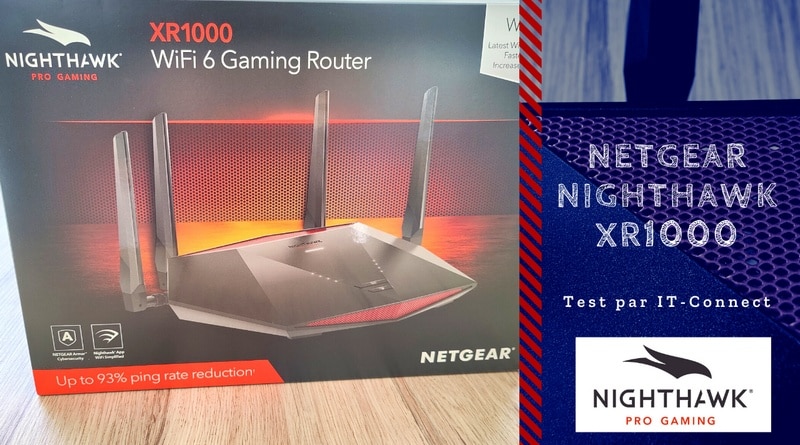



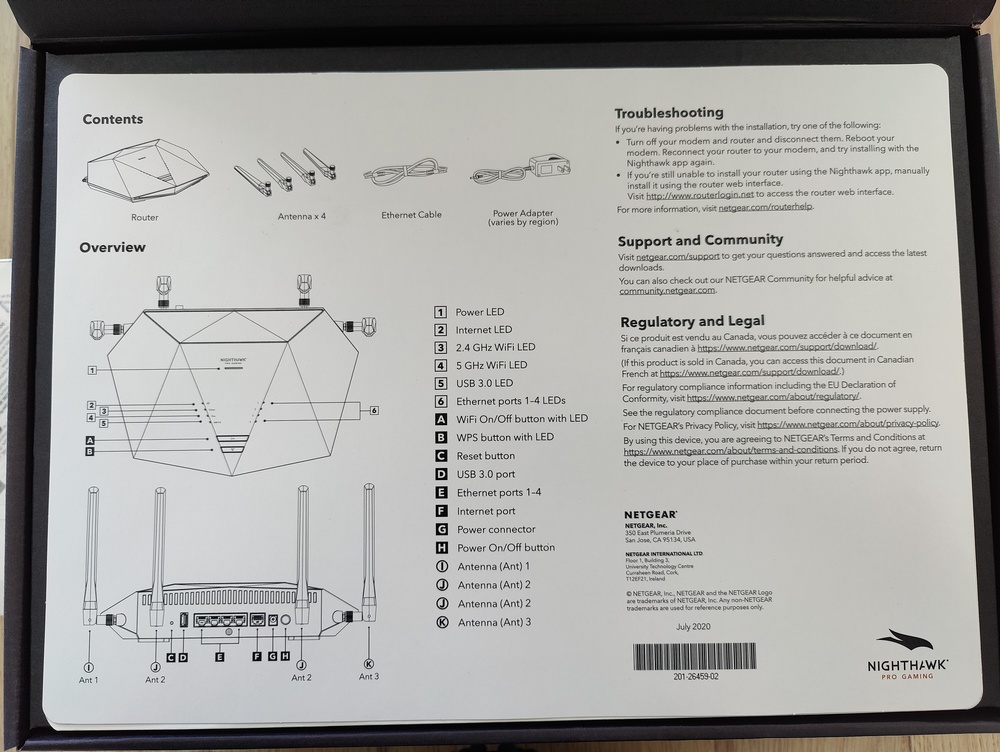









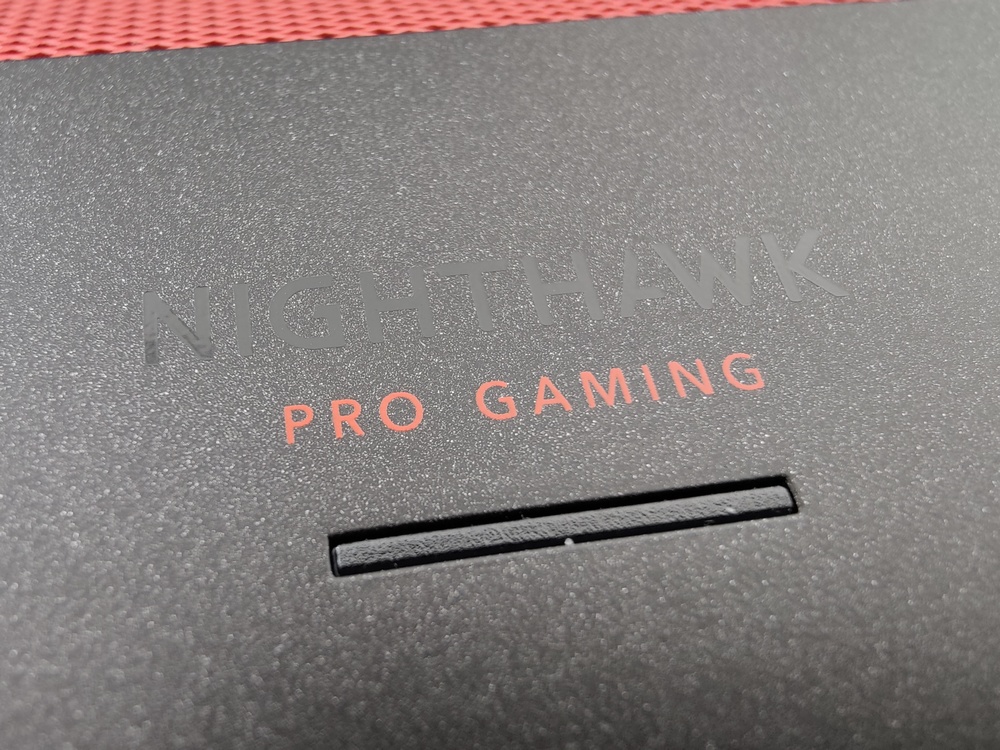
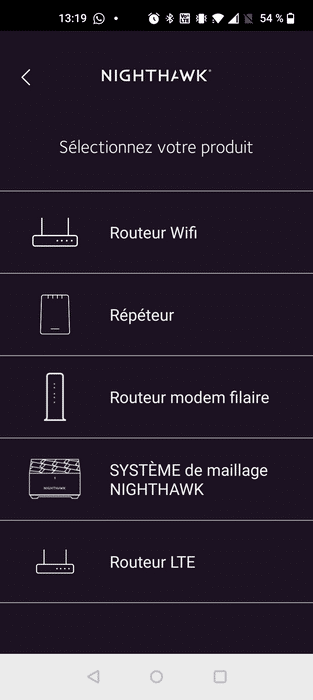
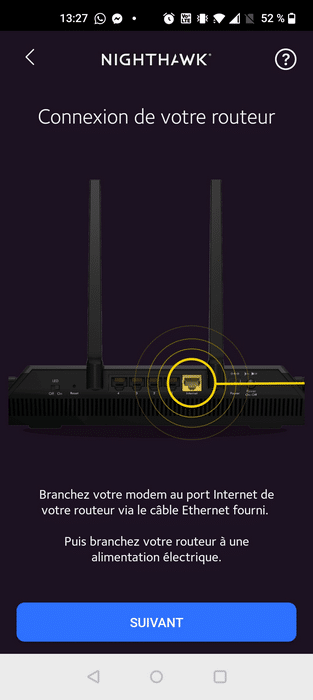
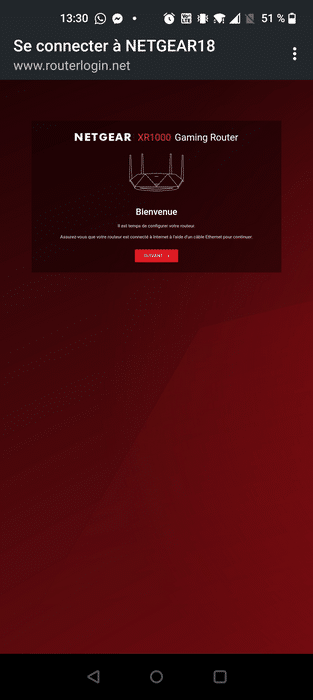
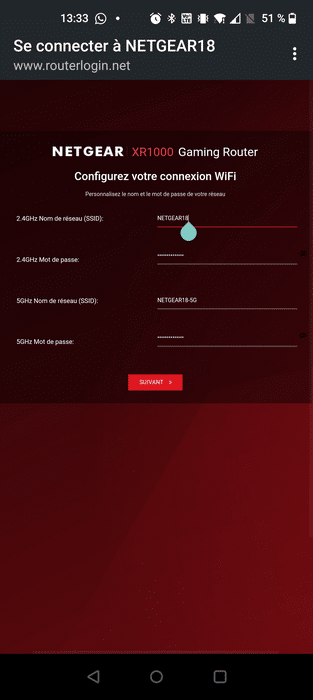
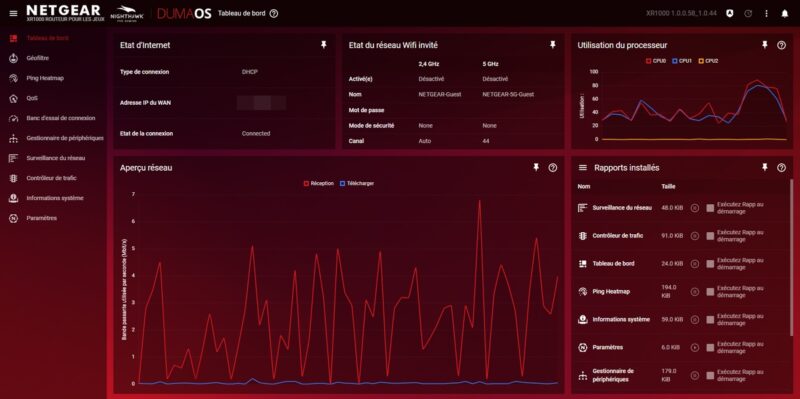
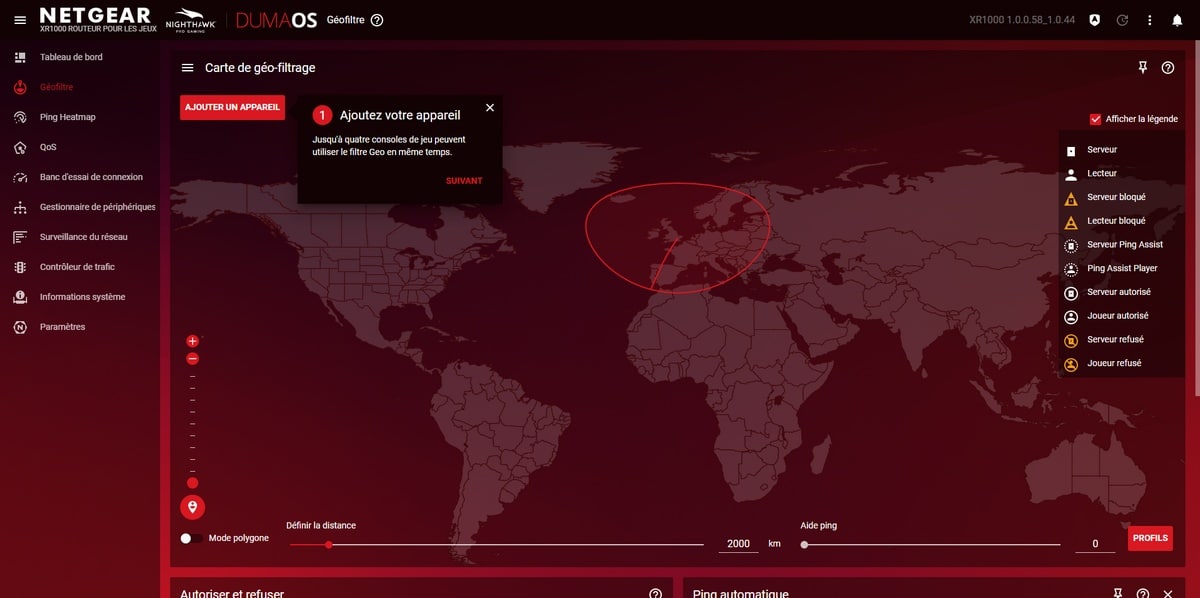
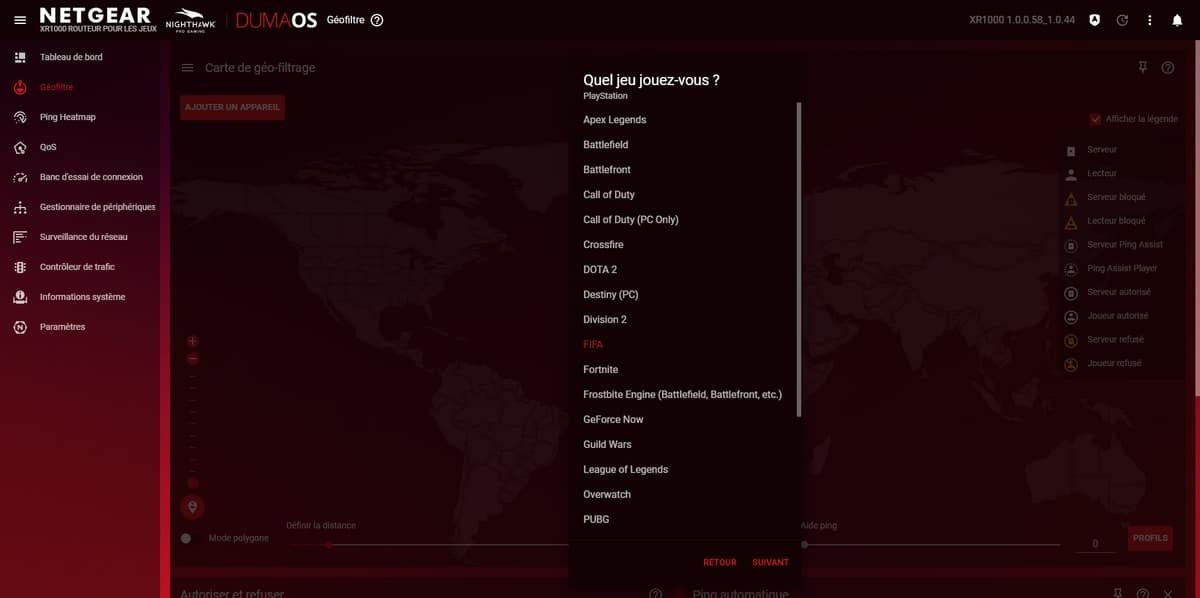
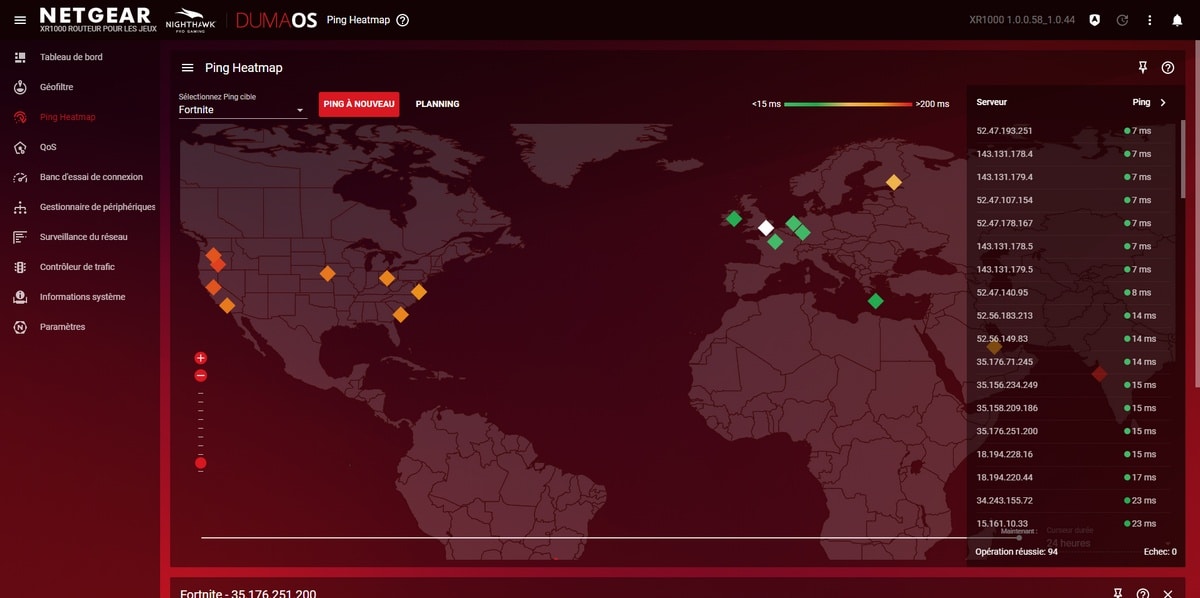
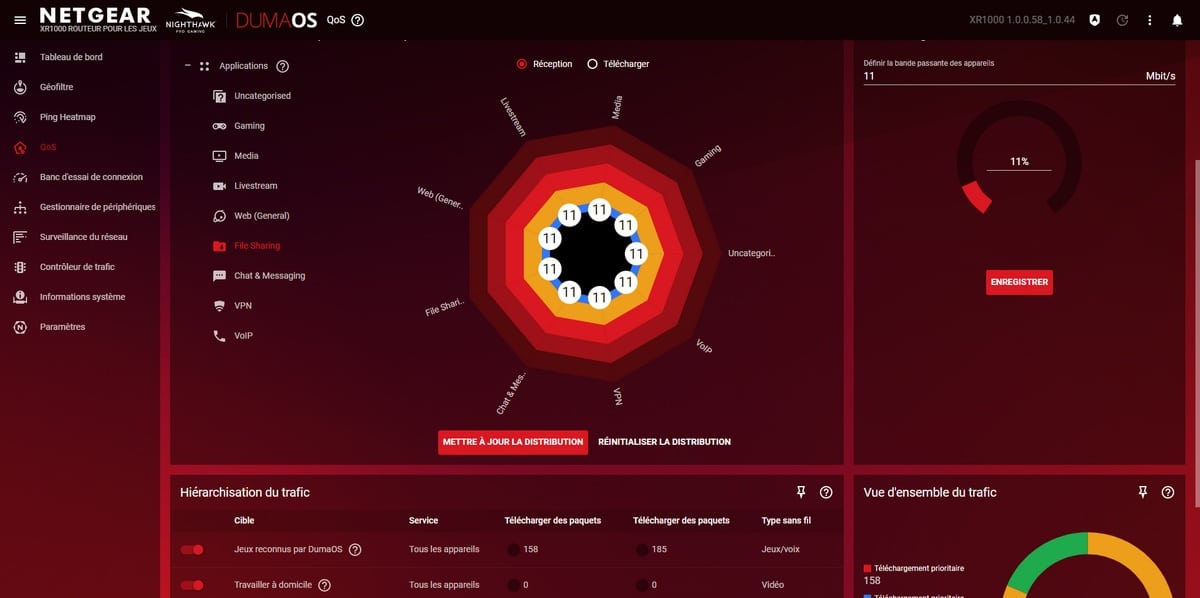
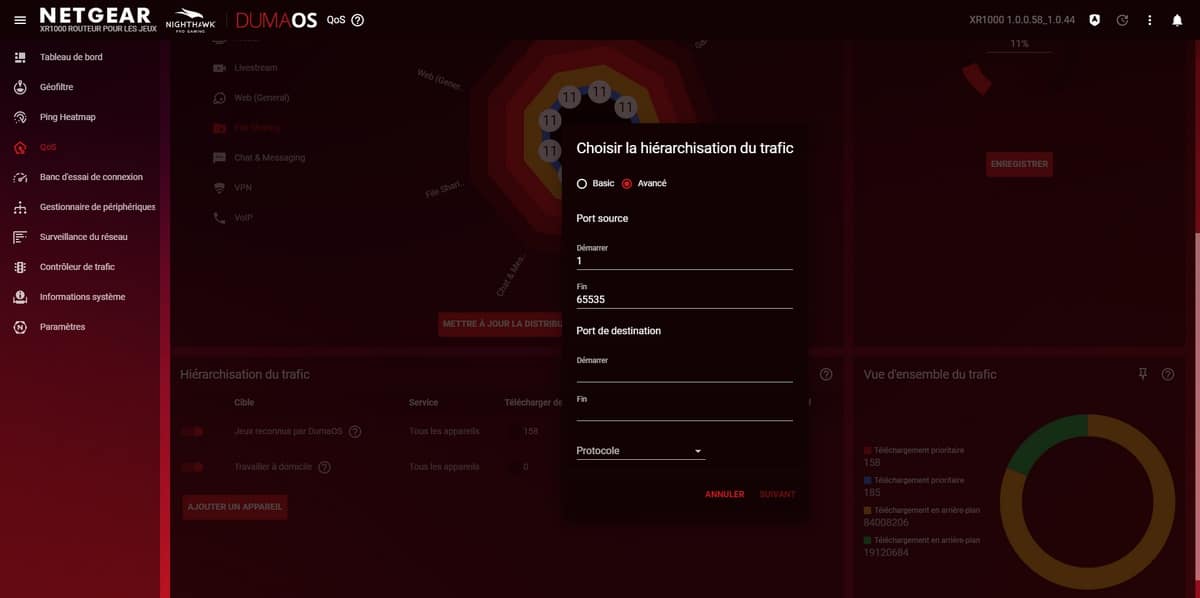
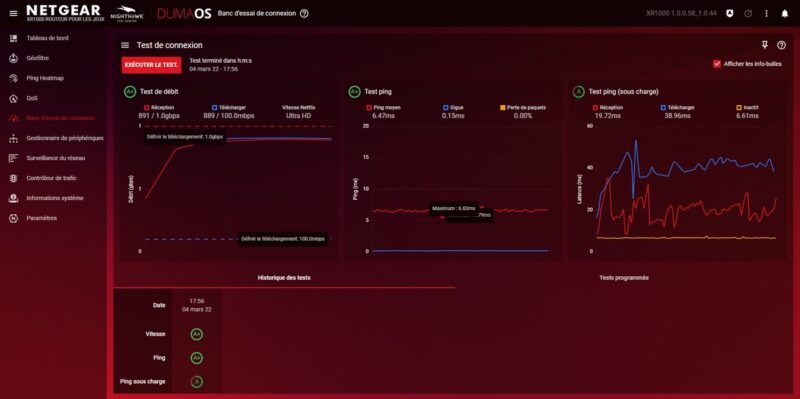
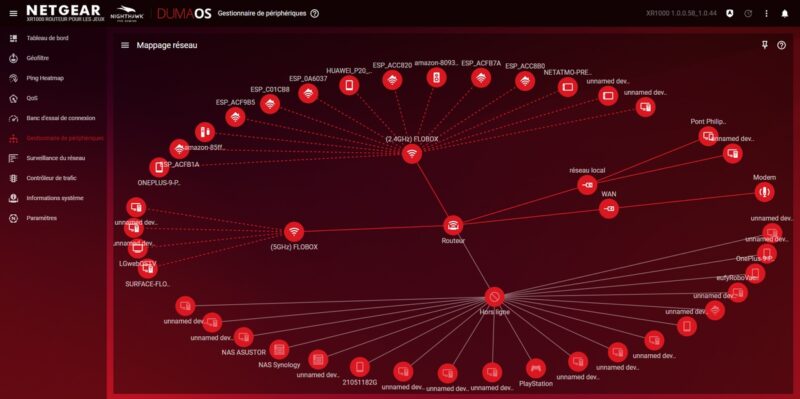
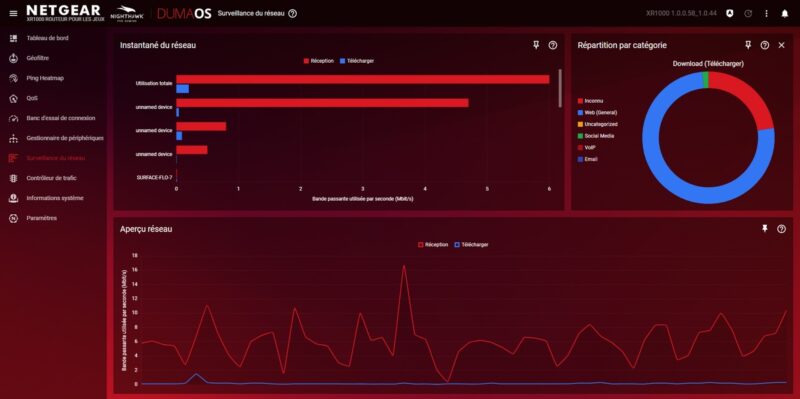
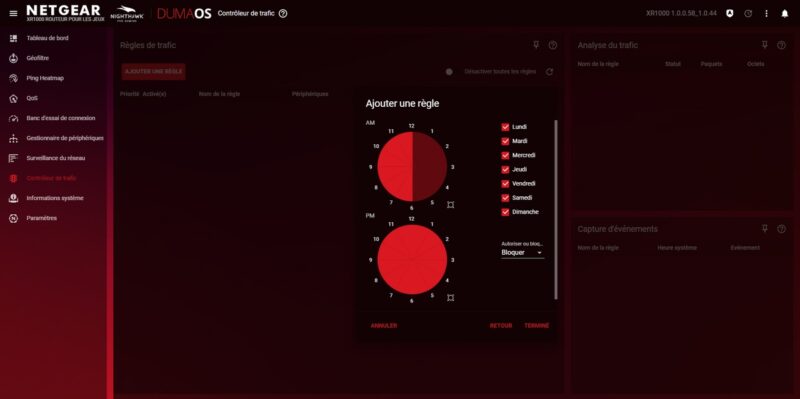
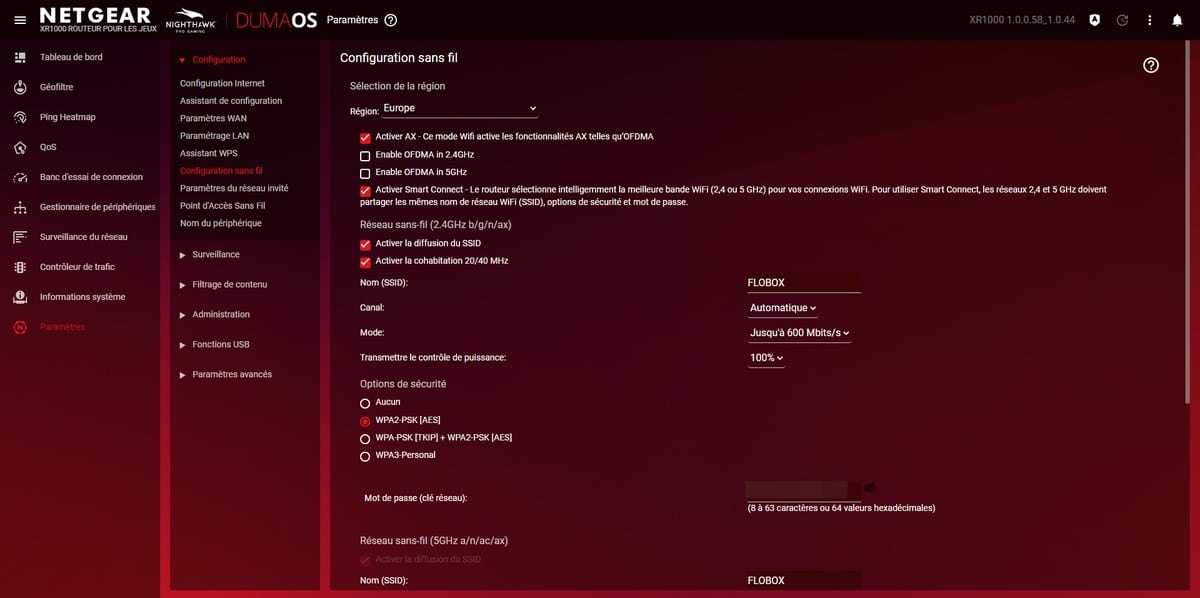
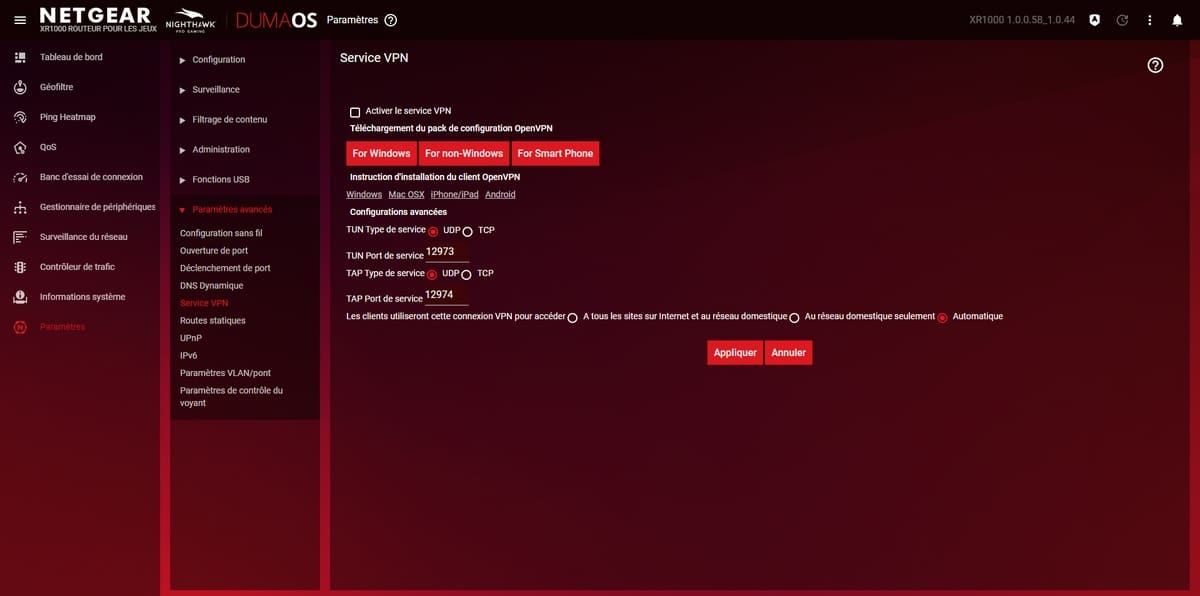
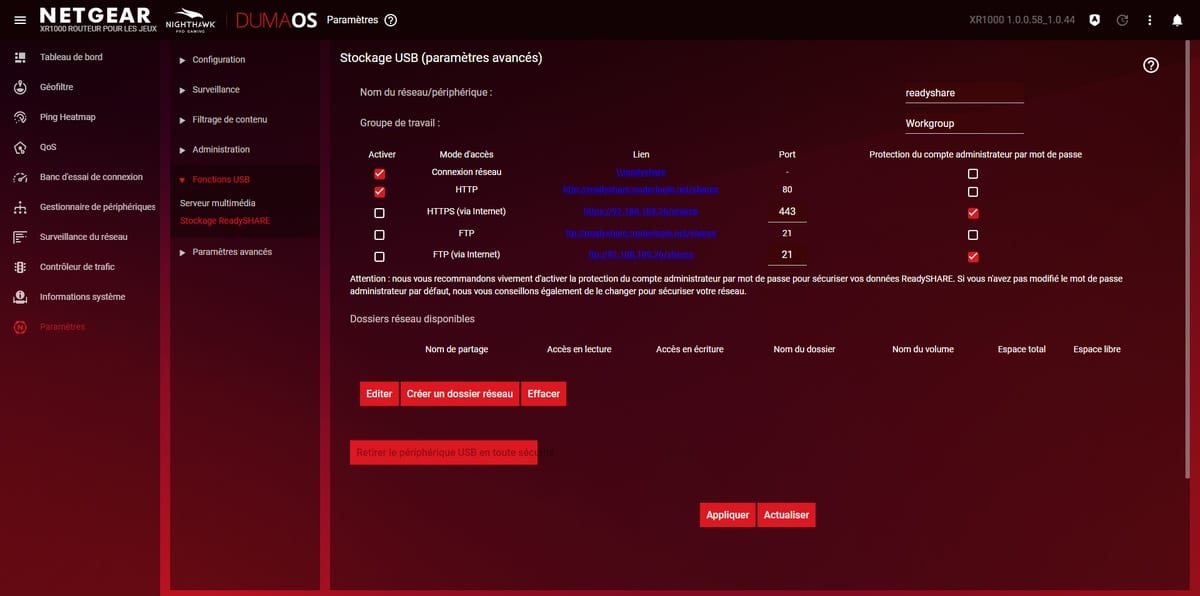
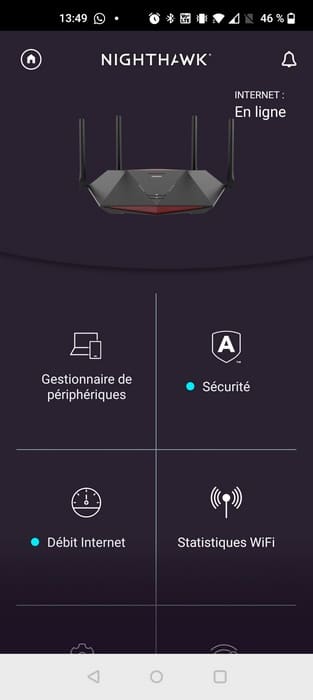
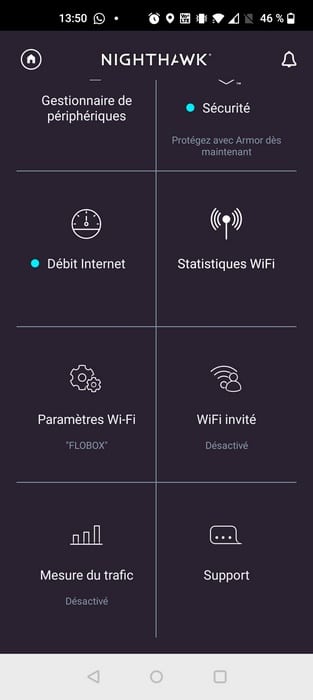
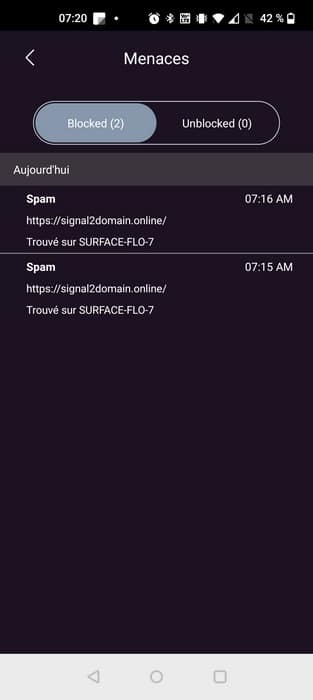
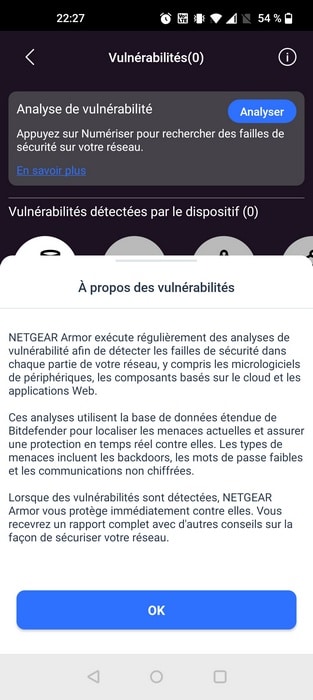
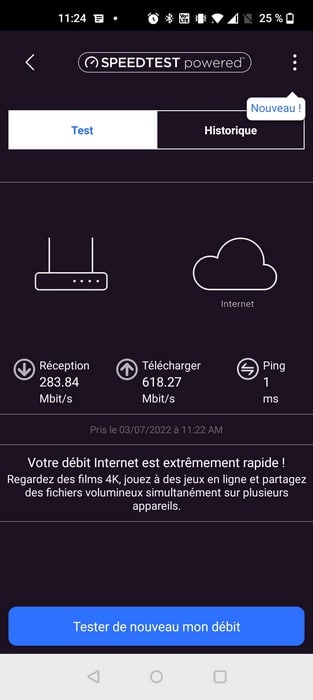
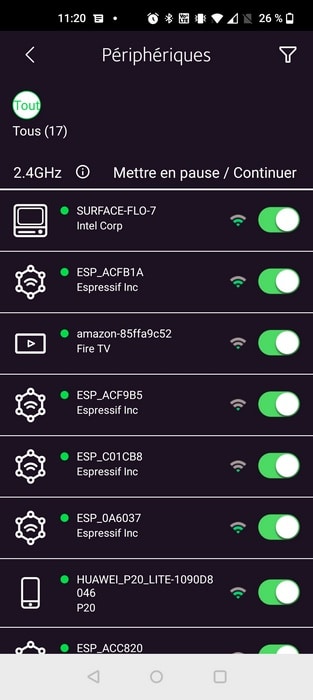
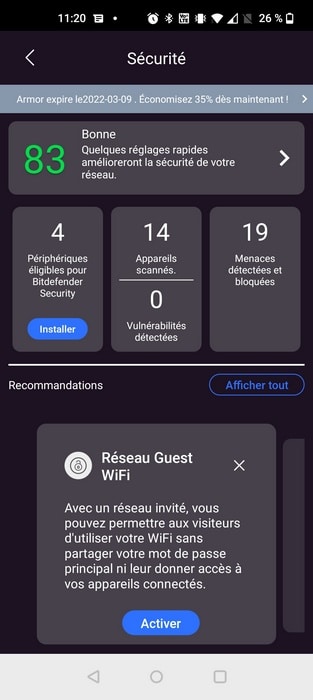
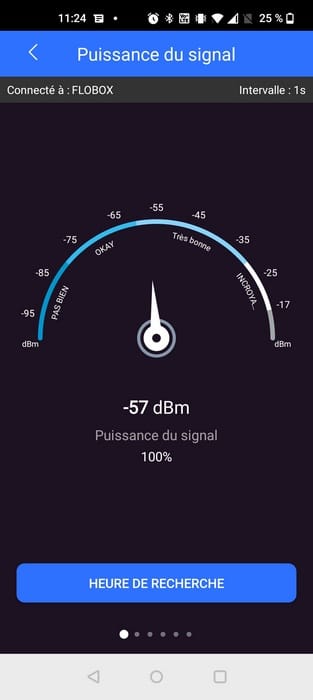








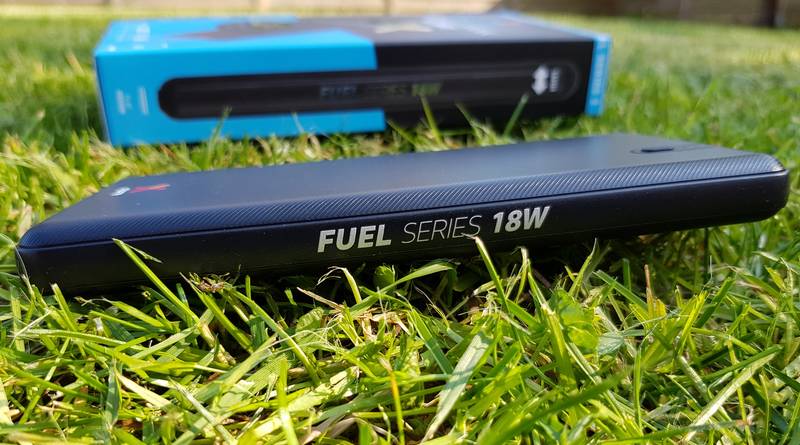
Sérieusement, c’est un peu cher pour ce que ça propose, de plus le mien a tenu même pas 6 mois en même temps de la part de Netgear ça ne m’étonne même pas , mieux vaut se tourner directement vers la marque netduma directement qui sera sans aucun doute plus fiable, moins cher et disposera de mises à jour dumaos plus longtemps que les produits netgear.